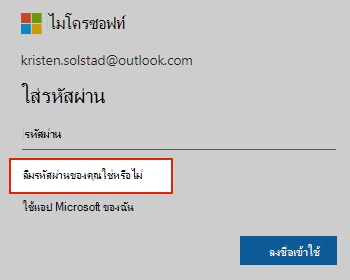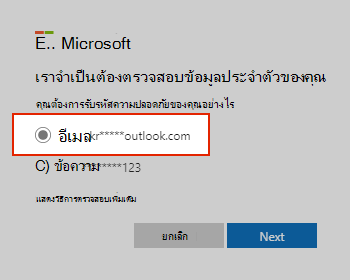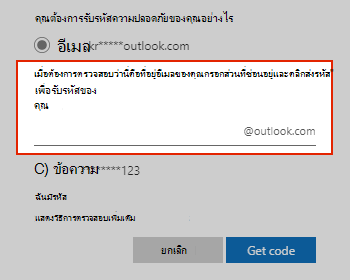รีเซ็ตรหัสผ่านบัญชี Microsoft ที่คุณลืม
นำไปใช้กับ
หมายเหตุ:
-
ถ้าคุณทราบรหัสผ่านของคุณ แต่เพียงต้องการเปลี่ยนรหัสผ่าน ให้ไปที่ account.microsoft.com/securityแล้วเลือก เปลี่ยนรหัสผ่าน
-
ถ้าคุณทราบชื่อผู้ใช้และรหัสผ่านของคุณ แต่พวกเขาหยุดทํางาน ให้อ่าน ชื่อผู้ใช้และรหัสผ่านของฉันหยุดทํางาน
ขั้นตอนที่ 1: เลือก 'ลืมรหัสผ่านหรือไม่' ในหน้าลงชื่อเข้าใช้บัญชี Microsoft
หากหน้าต่าง "ใส่รหัสผ่าน" ยังคงเปิดอยู่ ให้เลือก ลืมรหัสผ่านของคุณใช่หรือไม่
หากไม่มี ให้เลือก รีเซ็ตรหัสผ่าน ด้านล่าง ป้อนชื่อผู้ใช้สําหรับบัญชีที่คุณพยายามรีเซ็ต แล้วเลือก ถัดไป
ขั้นตอนที่ 2: ตรวจสอบข้อมูลประจําตัวของคุณสําหรับการกู้คืนบัญชี Microsoft
เพื่อการป้องกันของคุณ Microsoft ต้องยืนยันข้อมูลประจำตัวของคุณก่อนจึงจะสามารถรีเซ็ตรหัสผ่านของคุณได้
-
เลือกวิธีที่คุณต้องการรับรหัสการตรวจสอบ
สิ่งสำคัญ:
-
หากคุณไม่เห็นตัวเลือกสําหรับตําแหน่งที่จะส่งรหัส หรือคุณไม่มีสิทธิ์เข้าถึงตัวเลือกการตรวจสอบใดๆ ที่แสดงอีกต่อไป ให้ใช้ เครื่องมือช่วยเหลือการลงชื่อเข้าใช้นี้
-
หากคุณไม่รู้จักตัวเลือกอีเมลการตรวจสอบหรือโทรศัพท์ให้ใช้เครื่องมือช่วยเหลือการลงชื่อเข้าใช้นี้
-
-
เลือก ถัดไป
ขั้นตอนที่ 3: รับรหัสการตรวจสอบความถูกต้องของบัญชี Microsoft
เพื่อการป้องกันของคุณ เราจะขอให้คุณยืนยันรายละเอียดการตรวจสอบที่คุณเลือก หากคุณไม่สามารถรับรหัส โปรดอ่าน การแก้ไขปัญหารหัสการตรวจสอบ
-
พิมพ์ส่วนแรกของที่อยู่อีเมลหรือตัวเลขสี่หลักสุดท้ายของหมายเลขโทรศัพท์ที่แสดงในหน้าต่างก่อนหน้านี้อีกครั้ง
-
เลือก รับรหัส
-
Microsoft จะส่งรหัสการตรวจสอบไปที่อีเมลหรือหมายเลขโทรศัพท์ที่คุณเลือก
-
ไปที่โทรศัพท์หรืออีเมลการกู้คืนที่คุณคาดว่าจะได้รับรหัส
ขั้นตอนที่ 4: ป้อนรหัสการตรวจสอบและรีเซ็ตรหัสผ่านบัญชี Microsoft ของคุณ
ยืนยันรหัสเพื่อสร้างรหัสผ่านใหม่ เรียนรู้วิธีสร้างรหัสผ่านที่คาดเดายาก
-
วางหรือพิมพ์รหัสที่คุณได้รับและเลือก ถัดไป
-
พิมพ์รหัสผ่านใหม่ของคุณและเลือก ถัดไป
ดูเพิ่มเติม
หากขั้นตอนเหล่านี้ไม่ได้ผล หรือคุณมีปัญหาอื่นๆ ในการลงชื่อเข้าใช้บัญชี ให้ใช้ เครื่องมือตัวช่วยเหลือการลงชื่อเข้าใช้ของเรา
ข้อมูลความปลอดภัยและรหัสการตรวจสอบ บัญชี Microsoft
วิธีช่วยปกป้องบัญชี Microsoft ของคุณให้ปลอดภัย
ต้องการความช่วยเหลือเพิ่มเติมไหม
ลงชื่อเข้าใช้ไม่ได้ใช่ไหม
หากคุณไม่สามารถลงชื่อเข้าใช้บัญชี Microsoft ได้ ปัญหาส่วนใหญ่สามารถระบุได้โดยเครื่องมือตัวช่วยการลงชื่อเข้าใช้ของเราตัวช่วยการลงชื่อเข้าใช้
ติดต่อฝ่ายสนับสนุน
สำหรับการสนับสนุนทางเทคนิค ให้ไปที่ติดต่อฝ่ายสนับสนุนของ Microsoft ใส่ปัญหาของคุณ แล้วเลือกรับความช่วยเหลือ ถ้าคุณยังต้องการความช่วยเหลือ ให้เลือกติดต่อฝ่ายสนับสนุนเพื่อกําหนดเส้นทางไปยังตัวเลือกการสนับสนุนที่ดีที่สุด
สิ่งสำคัญ: หากต้องการปกป้องบัญชีและเนื้อหาในบัญชี ฝ่ายสนับสนุนของเราจะไม่ได้รับอนุญาตให้ส่งลิงก์สำหรับรีเซ็ตรหัสผ่าน หรือเข้าถึงและเปลี่ยนแปลงรายละเอียดบัญชี